La seguridad de sus documentos y archivos siempre es importante. La confianza en la seguridad de las plataformas en la nube se gana con esfuerzo y es fácil de perder. Es mucho más probable que se vea comprometida la seguridad de su dispositivo. Históricamente, la gente elige contraseñas débiles, dejando sus cuentas fácilmente accesibles. Las personas también tienden a dejar sus dispositivos conectados, especialmente cuando están en casa.
Una de las cosas que puede hacer para ayudar a proteger su seguridad es asegurarse de cerrar sesión en su dispositivo o en cualquier servicio en la nube, como Dropbox, cuando no lo esté usando. Puede ser complicado escribir tu nombre de usuario y contraseña cada vez que quieras abrir Dropbox. El problema de dejarlo conectado es que las personas con acceso a su dispositivo pueden simplemente abrir la aplicación de Dropbox y navegar por sus archivos.
Para darle otra opción para evitar esto, Dropbox le permite especificar un PIN de cuatro dígitos. Este código PIN es específico del dispositivo, por lo que deberá configurarlo en cada dispositivo que utilice. Se requiere el PIN cada vez que inicie la aplicación o la vuelva a abrir después de que se haya minimizado. Si hay diez intentos fallidos consecutivos de usar el PIN, la aplicación cerrará su sesión por completo y le solicitará su nombre de usuario y contraseña nuevamente.
Propina: Si simplemente pasa a usar otra aplicación sin minimizar la aplicación de Dropbox, permanecerá desbloqueada durante mucho tiempo. Asegúrese de minimizar la aplicación para bloquearla cuando no la esté usando.
Cómo habilitar el bloqueo con contraseña
Para habilitar un bloqueo de contraseña para su aplicación de Dropbox, debe ingresar a la configuración de seguridad. Primero debe hacer clic en el icono de la rueda dentada en la parte inferior de la columna de la izquierda para llegar allí.
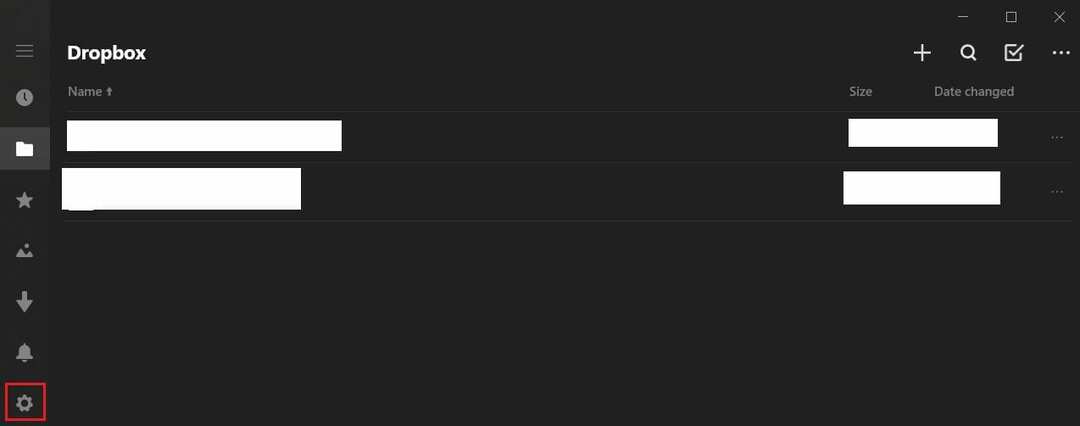
En la configuración, haga clic en "seguridad" para acceder a la pantalla para establecer el PIN.
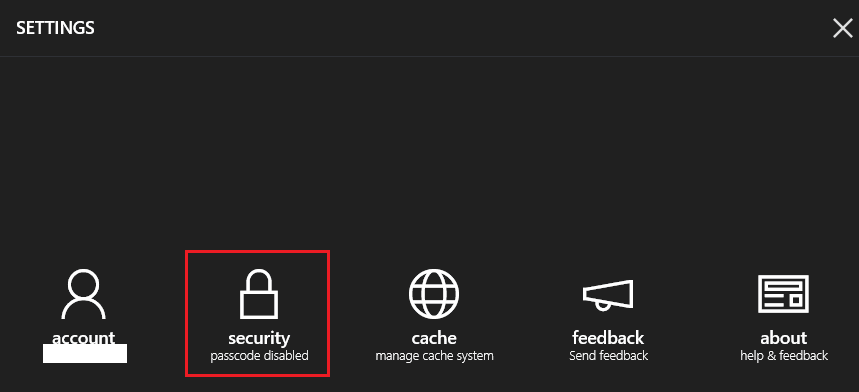
Habilite un bloqueo de contraseña, habilite el control deslizante “Bloqueo de contraseña” y luego ingrese el código PIN de cuatro dígitos que desea usar como su contraseña. Deberá ingresar el código de acceso dos veces para confirmar que no cometió un error tipográfico.
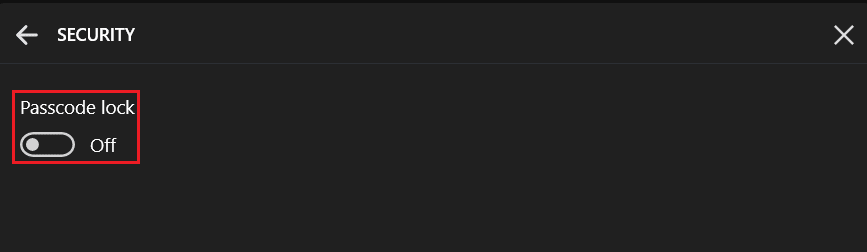
Agregar un código de acceso a su aplicación de Dropbox puede evitar que las personas accedan a su dispositivo desde sus archivos en la nube sin permiso. Si sigue los pasos de esta guía, puede habilitar un bloqueo de PIN para su aplicación de Dropbox.